Jūs esat aizmirsis piekļuves kodu savā iPhone un nezināt, ko darīt. Jūs vispār nevarat atbloķēt vai izmantot savu iPhone! Šajā rakstā es to izdarīšu paskaidrojiet, kā rīkoties, ja esat aizmirsis savu iPhone piekļuves kodu .
Kas notiek, aizmirstot iPhone piekļuves kodu
Jūsu iPhone kļūs atspējots kad esat aizmirsis tā piekļuves kodu un pārāk daudz reižu ievadījis nepareizu numuru secību. Laiks, kad jūsu iPhone tiks atspējots, palielināsies katru reizi, kad ievadīsit nepareizu piekļuves kodu. Pēc desmit reižu unikāla, nepareiza piekļuves koda ievadīšanas jūsu iPhone tiek atspējots.
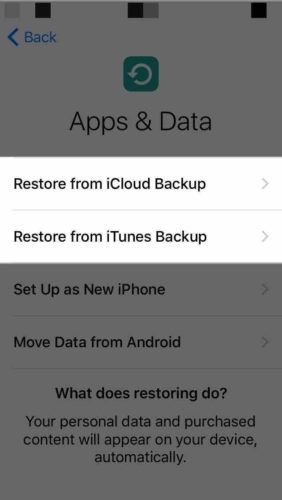
Ko darīt, ja aizmirstat piekļuves kodu savā iPhone
Jums būs jāizdzēš jūsu iPhone un jāiestata tas kā jauns, ja esat aizmirsis tā piekļuves kodu. Varat atjaunot kontaktus, fotoattēlus un citus failus no dublējuma, ja tāds ir.
Diemžēl jūs zaudēsit failus un datus, ja neesat saglabājis sava iPhone dublējumu. Pēc tam, kad jūsu iPhone ir atspējots, nav iespējams izveidot jaunu dublējumu.
Ir daži dažādi veidi, kā izdzēst jūsu iPhone un iestatīt to vēlreiz, ja nevarat atcerēties tā piekļuves kodu. Kad izdzēsīsit savu iPhone, mēs parādīsim, kā to atkal iestatīt!
Ievietojiet savu iPhone DFU režīmā, izmantojot iTunes
Mēs iesakām iestatīt savu iPhone DFU režīmā, ja esat aizmirsis tā piekļuves kodu. Viss jūsu iPhone kods tiek izdzēsts un atiestatīts uz rūpnīcas noklusējuma iestatījumiem, kad to ievietojat DFU režīmā un atjaunojat. Kad atjaunošana būs pabeigta, jūs pirmo reizi izņemsiet iPhone no kastes.
Lai uzzinātu, skatiet mūsu soli pa solim sniegto rokasgrāmatu kā nodot savu iPhone DFU režīmā un atjaunot!
Dzēsiet savu iPhone, izmantojot iCloud
Varat arī izdzēst savu iPhone, izmantojot iCloud, ja, pirms aizmirsāt tā piekļuves kodu, esat ieslēdzis funkciju Find My iPhone.
Pierakstieties iCloud izmantojot savu Apple ID, pēc tam noklikšķiniet uz Atrast iPhone. Noklikšķiniet uz punkta, lai atrastu savu iPhone, pēc tam noklikšķiniet uz informācijas pogas (meklējiet zaļo i). Visbeidzot, noklikšķiniet Dzēst iPhone .
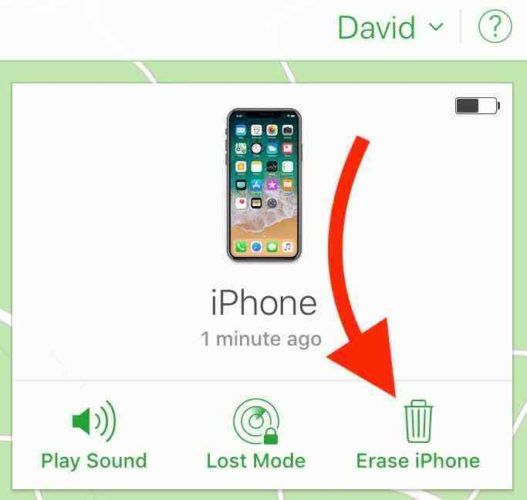
Kā atkal iestatīt savu iPhone
Tagad, kad esat izdzēsis savu iPhone, ir pienācis laiks to iestatīt vēlreiz! Apple ir lielisks iestatīšanas rokasgrāmata kas jūs iepazīstina ar procesu.
Ja sasniegsiet iestatīšanas procesa ceturto soli, varēsiet iestatīt jaunu iPhone piekļuves kodu.
Veicot šo darbību, varēsit atjaunot sava iPhone dublējumu. Ja jums ir sava iPhone dublējums, izvēlieties Atjaunot no iCloud Backup vai Atjaunot no iTunes Backup kad jūs nokļūsiet Lietotnes un dati solis.
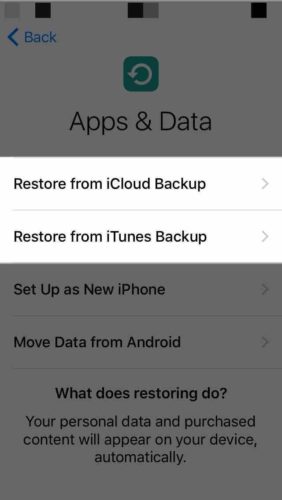
Pilnīgi jauns piekļuves kods!
Jūs savā iPhone ierīcē esat veiksmīgi iestatījis jaunu piekļuves kodu! Tagad jūs zināt, kā palīdzēt draugiem, kad viņi jums paziņo, ka aizmirsa savu iPhone piekļuves kodu. Ja jums ir kādi citi jautājumi par savu iPhone, atstājiet tos komentāru sadaļā zemāk.
iphone 11 mikrofons nedarbojas
Paldies par lasīšanu,
Deivids L.